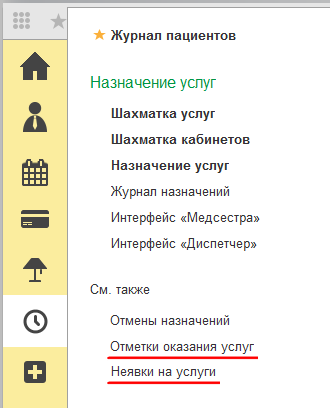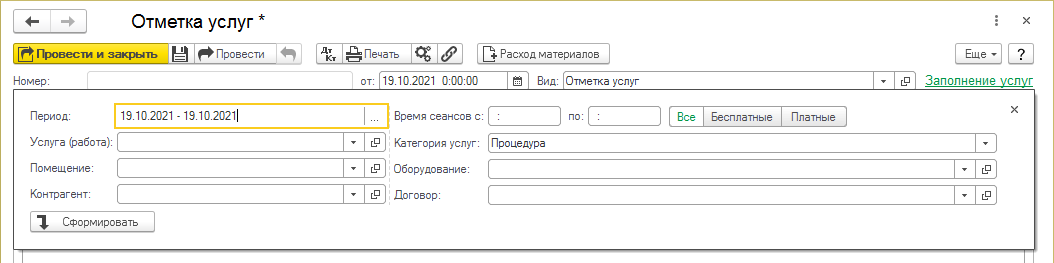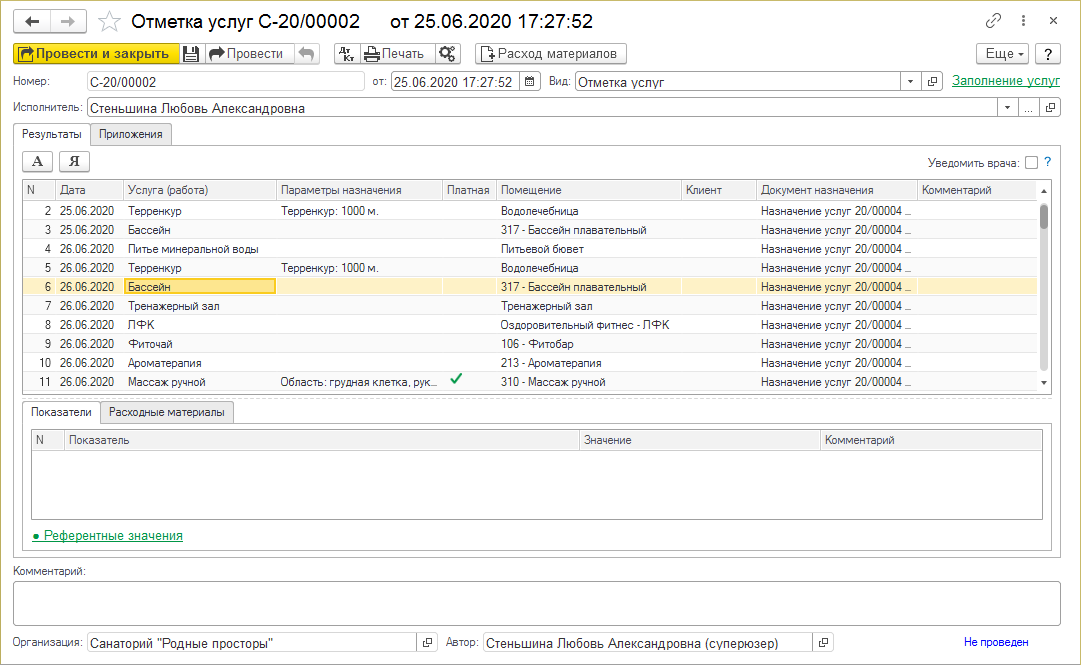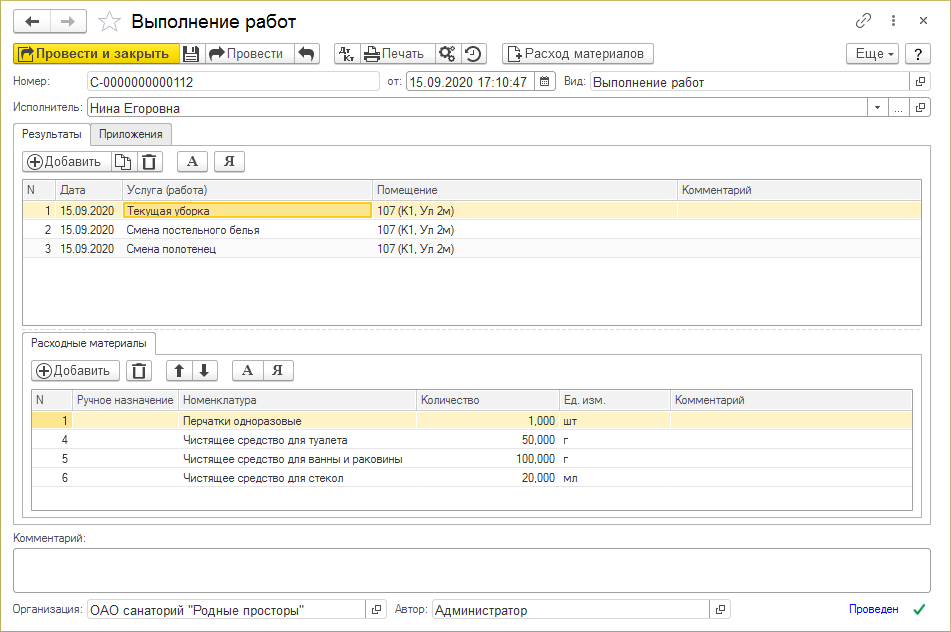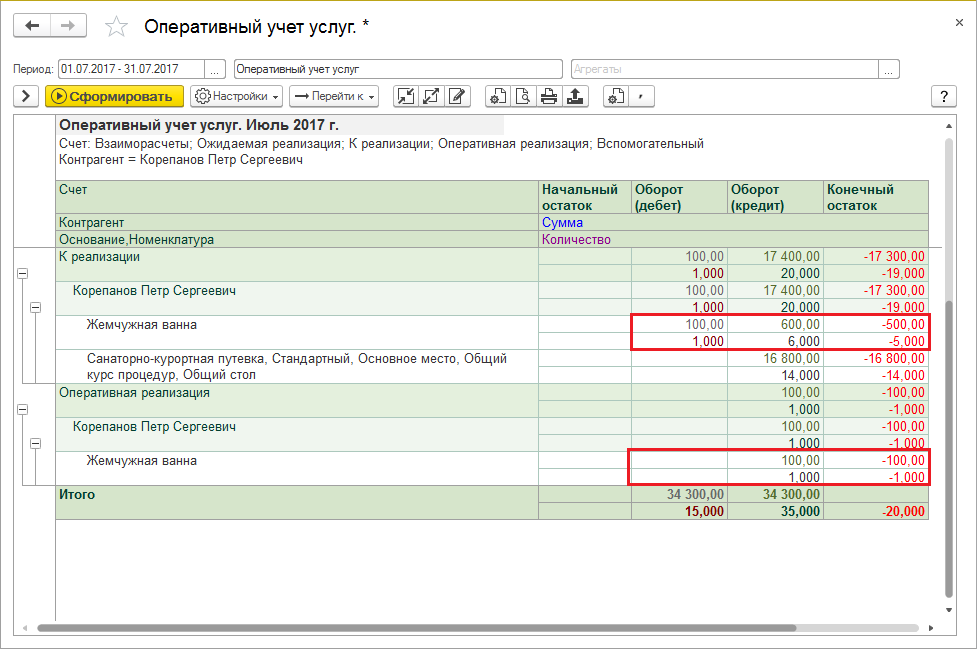Документ "Отметка услуг" (КУС)
Документ «Отметка услуг» предназначен для фиксации факта оказания услуги (прохождения процедуры) и создается при отметке факта оказания услуги.
Отметить факт оказания услуг можно из следующих мест в программе:
- из мобильного приложения «КУС: Медсестра»
- из интерфейса «Медицина» в разделе Отметка сеансов
- из «Журнала отметок оказания услуг» или «Журнала неявок на услуги»
- в интерфейсе «Администратор питания» на закладке Услуги питания можно отметить оказание услуг питания.
Документ «Отметка услуг» может быть трех видов:
- отметка услуг
- выполнение работ
- неявка на услуги
Отметка услуг без показателей не делает записей в регистре «Медицинские записи».
При установке нового релиза программы в регистре «Медицинские записи» удаляются записи, являющиеся отметками без показателей.
Журналы документов отметки услуг
Документы видов «Отметка услуг» и «Выполнение работ» хранятся в журнале «Отметки оказания услуг».
Документы вида «Неявка на услуги» хранятся в журнале «Неявки на услуги».
Журналы отметок оказания услуг и неявок на услуги можно найти в разделе УСЛУГИ — См. также.
Создание документа «Отметка услуг»
Документ «Отметка услуг» формируется автоматически при отметке прохождения услуг:
- В мобильном приложении «КУС: Медсестра».
- В интерфейсе «Медицина» в разделе Отметка сеансов
- В интерфейсе «Администратор питания» на закладке Услуги питания. При фиксировании прохождения человека в столовую на завтрак, обед и ужин.
Документ «Отметка услуг» формируется вручную:
- При отметке выполнения «Наряда на работу» по услугам клининга. В этом случае создается документ «Выполнение работ».
- Если необходимо массово отметить прохождение медицинских услуг за день. В этом случае он создается из «Журнала отметок оказания услуг» раз в день обычно вечером.
Массовая отметка оказания услуг
- В «Журнале отметок оказания услуг» нажмите кнопку Создать.
- На форме документа «Отметка услуг» установите нужные параметры, особенно период и услугу.
- Нажмите кнопку Сформировать — табличная часть документа заполнится услугами, соответствующими заданным параметрам.
- Проведите документ — услуги будут отмечены выполненными.
Документ «Отметка услуг»
В документ нужно занести фактические параметры оказания услуги — что было по факту ее оказания.
Заполнение услуг
В этом разделе можно задать параметры, нажать кнопку Сформировать и документ заполнится услугами, соответствующими заданным параметрам.
Закладка Результаты
На закладке отображается список услуг, которые нужно отметить выполненными.
Показатели
На этой закладке отображаются показатели услуги (они задаются в ее карточке на закладке Показатели).
Референтные значения — нормы показателя (также задаются в карточке услуги на закладке Показатели).
Расходные материалы
На этой закладке отображается список расходных материалов услуги, которые были определены для нее при назначении услуг пациенту документом «Назначение услуг» (в нем на закладке Услуги и на закладке Расходные материалы у выбранной услуги).
Список расходных материалов услуги можно редактировать вручную, если в карточке услуги на закладке Расходные материалы не стоит галочка «Запрет изменения». Список можно редактировать вручную, чтобы указать фактический состав и количество израсходованных материалов для каждой услуги.
- С помощью кнопки Добавить можно добавить расходные материалы, которые фактически были использованы при оказании услуги.
- С помощью кнопки
 Удалить можно удалить материалы, которые не были использованы при оказании услуги.
Удалить можно удалить материалы, которые не были использованы при оказании услуги. - Можно изменить количество материала — установить то, которое было использовано фактически.
- Можно написать комментарий к расходному материалу.
Расход материалов
- Создать документ «Требование-накладная», в котором можно списать расходные материалы.
Закладка Приложения
На этой закладке можно добавить разные файлы-приложения к документу какие вы сочтете необходимыми.
Документ «Неявка на услуги»
Подробнее о работе с неявками на услуги читайте на странице Неявка на услуги (КУС).
Документ «Выполнение работ»
Документом «Выполнение работ» отмечается выполнение работ одного определенного исполнителя.
Создание документа «Выполнение работ»
- Документ «Выполнение работ» формируется из документа «Наряд на работы» при нажатии на кнопку Отметка о выполнении. В «Выполнение работ» попадают неотмеченные работы исполнителя, выбранного в таблице работ в документе «Наряд на работы».
- В «Выполнении работ» справа можно выбрать разные параметры «Услуга (работа)», «Вид услуг», «Помещение», исполнителя, период и нажать кнопку Сформировать — в таблицу добавятся услуг и работы, соответствующие параметрам.
- С помощью кнопок
 Добавить,
Добавить,  Копировать и
Копировать и  Удалить можно отредактировать список работ: добавить или удалить работы из списка.
Удалить можно отредактировать список работ: добавить или удалить работы из списка. - В разделе Расходные материалы отображаются расходные материалы выбранной услуги. По умолчанию отображаются расходные материалы услуг из документа «Наряд на работы», из которого был создан этот документ «Выполнение работ». С помощью кнопок Добавить и
 Удалить можно отредактировать состав материалов и можно изменить их количество, и таким образом указать фактический расход материалов для каждой услуги.
Удалить можно отредактировать состав материалов и можно изменить их количество, и таким образом указать фактический расход материалов для каждой услуги. - Проведите документ и работы будут отмечены выполненными.
Расход материалов
- Создать документ «Требование-накладная» для списания расходных материалов.
Оперативный учет услуг
Документ «Отметка услуг» списывает единицы услуги и соответствующую сумму со счета «К реализации». Сумма счета «Оперативная реализация» при этом увеличивается.
Например, при отметке прохождения пациентом одного сеанса платной услуги «Жемчужная ванна» в Интерфейсе «Медсестра», списывается одна единица услуги из шести. Остаток единиц услуги к оказанию — пять.